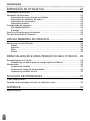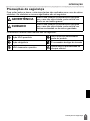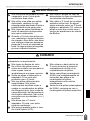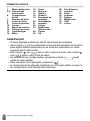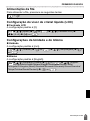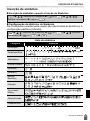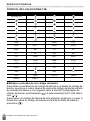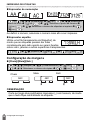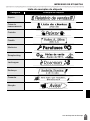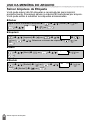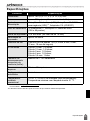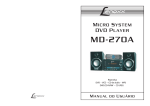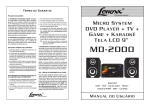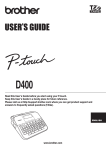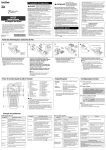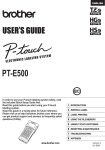Download Manual do Usuário
Transcript
Manual do Usuário MANUAL DO USUÁRIO P-touch D400 Antes de começar a usar o P-touch, leia este Manual do Usuário. Mantenha este Manual do Usuário à mão para consultas futuras. Visite nosso site, em http://support.brother.com/, onde poderá obter suporte ao produto e respostas às FAQs (Perguntas frequentes). PORTUGUÊS DO BRASIL www.brother.com.br INTRODUÇÃO Obrigado por comprar o P-touch D400. Seu novo P-touch é um sistema de rotulação fácil de usar e com muitas funcionalidades que facilitam a criação de etiquetas profissionais de alta qualidade. Este manual contém diversas precauções e procedimentos básicos para usar este rotulador. Leia atentamente este manual antes de utilizar a máquina e mantenha-o num local acessível para futuras consultas. Aviso de publicação e compilação Este manual foi compilado e publicado sob a supervisão da Brother Industries, Ltd. Ele aborda as mais recentes descrições e especificações de produto. O conteúdo deste manual e as especificações deste produto estão sujeitos a alterações sem aviso prévio. Caso novas versões de software do D400 fiquem disponíveis, este manual poderá não conter os recursos atualizados. Portanto, talvez você note que o software e o conteúdo neste manual são diferentes. Todos os nomes e produtos de empresas mencionados nos Produtos Brother, nos documentos relacionados e em quaisquer outros materiais consistem em marcas comerciais ou marcas registradas das respectivas empresas. BROTHER é uma marca registrada ou nome comercial da Brother Industries, Ltd. INTRODUÇÃO Sumário Precauções de segurança ..................................................................................... 3 Precauções gerais ................................................................................................. 6 PRIMEIROS PASSOS ..............................................................7 Desembalar o P-touch ........................................................................................... 7 Visor de cristal líquido (LCD) e Teclado ................................................................ 7 Fonte de alimentação e Cartucho de fita............................................................... 9 Ligar e desligar a alimentação............................................................................. 10 Alimentação da fita .............................................................................................. 11 Configuração do visor de cristal líquido (LCD) .................................................... 11 Contraste LCD.............................................................................................. 11 Configurações da Unidade e do Idioma .............................................................. 11 Unidade ........................................................................................................ 11 Idioma........................................................................................................... 11 EDIÇÃO DE ETIQUETAS .......................................................12 Digitação e edição de textos................................................................................ 12 Adicionar uma nova linha ............................................................................. 12 Exclusão de texto ......................................................................................... 12 Inserção de uma TAB................................................................................... 12 Inserção de símbolos........................................................................................... 13 Inserção de símbolos usando a função de Símbolos................................... 13 Configuração do Histórico de Símbolos ....................................................... 13 Inserção de Caracteres Acentuados ................................................................... 14 Configuração dos atributos dos caracteres ([Fonte]/[Tamanho]/[Largura]/[Estilo]/[Linha]/[Alinhar]) ........................................ 15 Configuração dos atributos dos caracteres por etiqueta .............................. 15 Definição dos atributos dos caracteres a cada linha .................................... 16 Configuração do estilo de ajuste automático................................................ 18 Definição de quadros ........................................................................................... 18 Definição de atributos da etiqueta ([Compr.]/[Margem]/[Compr. TAB]) ............... 20 Criação de uma Etiqueta de código de barras .................................................... 20 Definição dos Parâmetros para o Código de barras e Inserção de dados do Código de barras .......................................................................... 20 Edição e exclusão de um código de barras.................................................. 22 1 INTRODUÇÃO IMPRESSÃO DE ETIQUETAS................................................23 Visualização da etiqueta ...................................................................................... 23 Impressão de etiquetas ....................................................................................... 23 Impressão de cópias únicas e múltiplas....................................................... 23 Impressão de marcador de cabos ................................................................ 23 Impressão de numeração............................................................................. 24 Impressão espelho ....................................................................................... 24 Configuração de margens ................................................................................... 24 [Cheia]/[Meia]/[Estr.] ..................................................................................... 24 [Cadeia] ........................................................................................................ 25 Ajuste do Comprimento da etiqueta .................................................................... 26 Uso das Etiquetas de Exemplo............................................................................ 26 USO DA MEMÓRIA DO ARQUIVO ........................................28 Salvar Arquivos de Etiqueta ................................................................................ 28 Salvar ........................................................................................................... 28 Imprimir......................................................................................................... 28 Abrir .............................................................................................................. 28 Excluir........................................................................................................... 28 REINICIALIZAÇÃO E MANUTENÇÃO DO SEU P-TOUCH ...29 Reinicialização do P-touch .................................................................................. 29 Redefinindo os dados para as configurações de fábrica.............................. 29 Manutenção ......................................................................................................... 29 Limpeza da unidade ..................................................................................... 29 Limpeza do cabeçote de impressão............................................................. 30 Limpeza do cortador de fita .......................................................................... 30 SOLUÇÃO DE PROBLEMAS .................................................31 O que fazer quando... .......................................................................................... 31 Quando uma mensagem de erro for exibida no visor.......................................... 32 APÊNDICE ..............................................................................33 Especificações ..................................................................................................... 33 2 INTRODUÇÃO Precauções de segurança Para evitar lesões e danos, notas importantes são explicadas com o uso de vários símbolos. Os símbolos e os seus significados são os seguintes: ADVERTÊNCIA Indica uma situação potencialmente perigosa que, caso não seja evitada, pode resultar em morte ou em lesões graves. CUIDADO Indica uma situação potencialmente perigosa que, caso não seja evitada, pode resultar em lesões moderadas ou de menor gravidade. Os símbolos usados neste manual são os seguintes: Ação NÃO permitida NÃO toque em determinada parte do produto. Ação obrigatória É necessário desligar da tomada NÃO desmonte o produto. Alerta sobre a possibilidade de choque elétrico Precauções de segurança 3 INTRODUÇÃO ADVERTÊNCIA Siga estas recomendações a fim de evitar o risco de incêndio, queimaduras, ferimentos, choques elétricos, quebras, superaquecimento, cheiros estranhos ou fumaça. Utilize sempre a tensão especificada e o adaptador CA sugerido (AD-E001) para o P-touch, a fim de evitar quaisquer danos ou falhas. Não toque no adaptador CA e no P-touch durante uma tempestade elétrica. Não utilize o P-touch/adaptador CA em locais de alta umidade, como banheiros. Não coloque objetos pesados em cima do cabo ou do plugue de alimentação, ou eles poderão se danificar. Não dobre nem puxe o cabo de alimentação com força. Segure sempre no adaptador CA ao retirá-lo da tomada de alimentação. Certifique-se de que o plugue esteja totalmente inserido na tomada de alimentação. Não use uma tomada se ela estiver frouxa. Não permita que o P-touch, o adaptador CA, o plugue do cabo de alimentação ou as pilhas fiquem molhados, por exemplo, manuseando-os com as mãos molhadas ou derramando bebidas sobre eles. 4 Precauções de segurança O fluído das pilhas em contato com os olhos pode provocar perda de visão. Se houver contato, lave imediatamente os olhos com água limpa em abundância e procure cuidados médicos. Não desmonte, nem modifique o P-touch/adaptador CA/pilhas. Não deixe que objetos metálicos entrem em contato com os terminais positivo e negativo da pilha. Não use objetos afiados, como pinças ou canetas metálicas, para trocar as pilhas. Não lance as pilhas ao fogo, nem as exponha ao calor. Se observar um cheiro anormal, aquecimento, descoloração, deformação ou qualquer coisa incomum durante o uso ou armazenamento do aparelho, desconecte o adaptador CA, retire as pilhas e pare de usar o P-touch imediatamente. INTRODUÇÃO ADVERTÊNCIA Não use pilhas danificadas ou com vazamento, pois o fluído pode contaminar suas mãos. Não utilize uma pilha que esteja deformada, vazando ou cuja etiqueta esteja danificada. Existe a possibilidade de ela gerar calor. Não toque as partes metálicas ao redor do cabeçote de impressão logo após a impressão. Quando o P-touch não estiver em uso, mantenha-o longe do alcance de crianças. Além disso, não deixe que crianças coloquem quaisquer peças da P-touch ou etiquetas na boca. Se algum objeto for engolido, procure cuidados médicos. Não utilize o plugue do cabo de alimentação ou cabo do adaptador se estiverem danificados. Não utilize o P-touch se um objeto estranho entrar nele. Se algum objeto estranho entrar no P-touch, desligue o adaptador CA, retire as pilhas e entre em contato com o serviço de atendimento ao cliente da Brother. CUIDADO Siga estas diretrizes para evitar lesões pessoais, vazamento das pilhas, queimaduras ou aquecimento. Não toque na lâmina de corte. Se o fluido das pilhas vazar e entrar em contato com sua pele ou suas roupas, lave-os imediatamente em água corrente. Retire as pilhas e desconecte o adaptador CA se você não pretende usar o P-touch. Não use pilhas diferentes das especificadas. Não utilize combinações de pilhas novas e usadas ou combinações de pilhas de diferentes tipos, com níveis de carga diferentes, de fabricantes ou de modelos diferentes. Não insira uma pilha com a polaridade (+ e -) invertida. Não deixe que o P-touch/ adaptador CA caia, nem sofra choques mecânicos. Não exerça pressão sobre o visor de cristal líquido (LCD). Não coloque o dedo dentro do P-touch ao fechar a tampa do compartimento de fita ou do compartimento de pilhas. Antes usar pilhas recarregáveis Ni-MH, leia cuidadosamente as instruções das pilhas e do recarregador de pilhas, assegurando-se de usá-los corretamente. Antes de usar pilhas recarregáveis de Ni-MH, carregue-as com o recarregador de pilhas específico. Precauções de segurança 5 Precauções gerais • Dependendo das condições ambientais, do local e do material, a etiqueta pode descolar-se ou tornar-se irremovível, sua cor pode alterar-se ou transferir-se para outros objetos. Antes de colar a etiqueta, verifique as condições ambientais e o material. • Não utilize o P-touch de qualquer forma ou com qualquer finalidade que não as descritas neste manual. Caso contrário, poderá resultar em acidentes ou danos ao P-touch. • Utilize as fitas Brother TZe com o P-touch. • Utilize somente um pano seco e macio para limpar o rotulador; nunca use álcool ou outros solventes orgânicos. • Utilize um lenço macio para limpar o cabeçote de impressão; nunca toque no cabeçote de impressão. • Não coloque objetos estranhos dentro da abertura de saída da fita, do conector do adaptador CA ou do compartimento de pilhas, etc. • Não coloque o P-touch/as pilhas/o adaptador CA sob luz solar direta ou chuva, perto de aquecedores ou de outros eletrodomésticos geradores de calor, nem em qualquer local exposto a temperaturas extremamente elevadas ou baixas (por ex. sobre o painel de instrumentos ou na parte de trás do seu automóvel), ou locais com umidade elevada ou empoeirados. • Não aplique pressão excessiva na alavanca do cortador. • Não tente imprimir se o cartucho estiver vazio, pois isso danificará o cabeçote de impressão. • Não puxe a fita durante a impressão ou alimentação, pois isso danificará a fita e o P-touch. • Todos os dados armazenados na memória serão perdidos em decorrência de falhas, de reparos no P-touch ou se a carga da pilha acabar. • O P-touch não é equipado com recurso de carregamento para pilhas recarregáveis. • O texto impresso pode diferir do texto que aparece no LCD. • O comprimento da etiqueta impressa pode diferir do comprimento de etiqueta mostrada. • Se a alimentação for desligada por dois minutos, todos os textos, configurações de formato e quaisquer arquivos de texto armazenados na memória serão apagados. • Também é possível usar um tubo termorretrátil neste modelo. Visite o website da Brother (http://www.brother.com/) para obter informações adicionais. Não é possível imprimir quadros, os P-touch templates pré-definidos ou usar certas configurações de fonte ao usar o Tubo termorretrátil. Os caracteres impressos podem, ainda, ficar menores do durante o uso da fita TZe. • Durante a fabricação e a expedição, um adesivo plástico protetor transparente é colocado sobre o visor. Esse adesivo deve ser removido antes do uso. 6 Precauções gerais PRIMEIROS PASSOS Desembalar o P-touch Conteúdo da caixa P-touch Cartucho de fita inicial Adaptador CA (opcional no D400) Manual do Usuário Visor de cristal líquido (LCD) e Teclado 1 2 3 4 5 6 12 7 8 10 9 11 15 16 17 18 19 20 14 13 21 22 23 33 24 25 26 32 31 30 29 28 27 Desembalar o P-touch 7 PRIMEIROS PASSOS 1. Modo maiúsculas 2-5. Orientações sobre estilo 6. Comprimento da fita 7. Número da linha 8. Linha de início 9. Linha de término 10. Cursor 11. Marca de retorno 12. Seleção do cursor 13. Ligar/desligar 14. Menu 15. 16. 17. 18. 19. 20. 21. 22. 23. 24. 25. Fonte Etiqueta Quadro Símbolo Exemplos de etiquetas Visualização Imprimir Limpar Backspace (Retrocesso) Cursor OK 26. 27. 28. 29. 30. 31. 32. 33. Esc (Escape) Acentos Enter Arquivar Espaço Maiúsculas Shift Letras OBSERVAÇÃO • O texto digitado poderá ter até 80 caracteres de extensão. • Use a tecla ( ) em combinação com as teclas da letra e de número para digitar letras maiúsculas ou os símbolos indicados no canto superior direito das teclas. • Use a tecla com ( ) para ir até o início do texto. Use a tecla com ( ) para ir até o final do texto. • Ao selecionar as configurações, pressione a tecla ( ) para voltar ao item padrão. • Para cancelar uma operação, pressione ( ). • O comprimento da etiqueta mostrado no LCD pode diferir um pouco do comprimento real da etiqueta impressa. 8 Visor de cristal líquido (LCD) e Teclado PRIMEIROS PASSOS Fonte de alimentação e Cartucho de fita Insira seis pilhas alcalinas AA novas (LR6) ou pilhas Ni-MH (HR6) totalmente carregadas, assegurando-se de que os pólos apontem nas direções corretas. Para retirar as pilhas, faça o procedimento inverso. Tampa do compartimento de pilhas Caixa das pilhas Tomada do adaptador CA OBSERVAÇÃO • Ao usar o adaptador CA (AD-E001): Insira o plugue do cabo do adaptador na tomada do adaptador CA na lateral da máquina. Insira o plugue na tomada elétrica padrão mais próxima. Para fazer backup da memória, recomendamos o uso de pilhas alcalinas AA (LR6) ou recarregáveis Ni-MH (HR6) junto com o adaptador CA. • Para proteger e fazer backup da memória do P-touch, quando o adaptador CA estiver desligado, recomendamos a instalação de pilhas AA alcalinas (LR6) ou pilhas recarregáveis Ni-MH (HR6) no P-touch. • Quando a energia elétrica é desligada por mais de dois minutos, todas as configurações de texto e de formato são apagadas. Qualquer arquivo de texto armazenado na memória também será apagado. • Retire as pilhas se você não pretende usar o P-touch por um período prolongado. • Descarte as pilhas em um ponto de coleta adequado e não nas lixeiras de coleta comuns. Além disso, certifique-se de obedecer todos os regulamentos federais, estaduais e municipais. • Ao armazenar ou descartar as pilhas, cubra ambas as extremidades das mesmas com fita adesiva para evitar que entrem em curto-circuito. (Exemplo de isolamento de pilha) 1. Fita adesiva 2. Pilha alcalina ou recarregável Ni-MH 2 1 Fonte de alimentação e Cartucho de fita 9 PRIMEIROS PASSOS CUIDADO USAR UMA COMBINAÇÃO DE PILHAS DE TIPOS DIFERENTES (COMO, POR EXEMPLO, PILHAS Ni-MH E ALCALINAS) PODE RESULTAR EM UMA EXPLOSÃO. DESCARTE AS PILHAS USADAS DE ACORDO COM AS INSTRUÇÕES. Insira um cartucho de fita. Compartimento do cartucho de fita Alavanca de liberação Cortador de fita Cabeçote de impressão Alavanca da unidade de corte de fita Tampa do compartimento da fita Abertura de saída da fita Teclado Visor de cristal líquido (LCD) OBSERVAÇÃO • Ao inserir o cartucho de fita, assegure-se de que a fita e a fita de tinta não se enrosquem no cabeçote de impressão. • Caso não consiga fechar a tampa do compartimento de fita, verifique se a alavanca de liberação está na posição para cima. Se não estiver, levante a alavanca e feche a tampa. Ligar e desligar a alimentação Pressione o botão ( ) para ligar o P-touch. Pressione novamente o botão ( ) para desligar o P-touch. OBSERVAÇÃO O P-touch possui uma função de economia de energia que o desliga automaticamente caso nenhuma tecla for pressionada por um certo tempo e sob determinadas condições operacionais. Consulte “Especificações” na página 33. 10 Ligar e desligar a alimentação PRIMEIROS PASSOS Alimentação da fita Para alimentar a fita, pressione as seguintes teclas: ( )+( ). Configuração do visor de cristal líquido (LCD) Contraste LCD A configuração padrão é [0]. ( / ) Î / [Ajuste] Î ( [-2-+2] Î ( ) ou ( ) ou ( ). )Î [Contraste LCD] Î / Configurações da Unidade e do Idioma Unidade A configuração padrão é [mm]. ( )Î / ou ( ). [Unidade] Î ( ) ou ( )Î / [mm/polegada] Î ( ) Idioma A configuração padrão é [English]. ( )Î / [Language] (Idioma) Î ( ) ou ( )Î / [English/ Español/Français/Hrvatski/Italiano/Magyar/Nederlands/Norsk/Polski/ Português/Português (Brasil)/Română/Slovenski/Slovenský/Suomi/Svenska/ Türkçe/Čeština/Dansk/Deutsch] Î ( ) ou ( ). Alimentação da fita 11 EDIÇÃO DE ETIQUETAS Digitação e edição de textos Adicionar uma nova linha Mova o cursor até o final da linha atual e pressione ( Linha 1 Linha 2 ). Imagem da etiqueta OBSERVAÇÃO Há um número máximo de linhas de texto que pode ser inserido para cada largura de fita. Um máximo de 5 linhas para fitas de 18 mm, de 3 linhas para fitas de 12 mm, de 2 linhas para fitas de 9 mm e de 6 mm e de 1 linha para fitas de 3,5 mm. Exclusão de texto Ao pressionar ( ), as letras serão excluídas uma a uma. Para excluir o texto todo: ( )Î [Somente Texto] Î ( / ) ou ( ). Para excluir todo o texto e as configurações de formatação: ( )Î [Txt e form.] Î ( / ) ou ( ). Inserção de uma TAB ( )Î [TAB] Î ( / ) ou ( ). OBSERVAÇÃO Você também pode definir uma tabulação pressionando ( ( ). )e Para alterar o comprimento da tabulação: ( 12 )Î / [Compr. TAB] Î Digitação e edição de textos / [0-100 mm] Î ( ) ou ( ). EDIÇÃO DE ETIQUETAS Inserção de símbolos Inserção de símbolos usando a função de Símbolos ( ) Î / Selecione a categoria Î ( ). Escolha um símbolo Î ( ) ou ( ) ou ( )Î / / / Configuração do Histórico de Símbolos Até 15 símbolos recentemente usados são adicionados ao [Histórico]. A configuração padrão é [Ativado]. ( ) Î / [Histórico de Símbolos] Î ( )Î( ). Desativado] Î ( ) ou ( ) ou ( )Î / [Ativado/ Lista de símbolos Categoria Símbolos Pontuação Parêntese/Seta Matemática Moeda/Unidade (Número) - [Número] - Escola/ Escritório Cozinha Fç vc msm/ Hobby Férias/Feriado Compromisso Inserção de símbolos 13 EDIÇÃO DE ETIQUETAS Categoria Símbolos Datacom/AV Emoticon Animal Esportes Veículo Sinal Elétrico Astrologia Pictografia Inserção de Caracteres Acentuados Digite o caractere Î ( ou ( ). )Î / Selecione o caractere acentuado Î ( OBSERVAÇÃO O modo de maiúsculas pode ser usado com a função de acentos. 14 Inserção de Caracteres Acentuados ) EDIÇÃO DE ETIQUETAS Lista de caracteres acentuados Caractere Caracteres acentuados Caractere a n A N c o C O d r D R e s E S g t G T i u I U k y K Y l z L Z Caracteres acentuados Configuração dos atributos dos caracteres ([Fonte]/[Tamanho]/[Largura]/[Estilo]/[Linha]/[Alinhar]) É possível definir os atributos dos caracteres por etiqueta ou por linha, tanto antes como após a digitação do texto. Configuração dos atributos dos caracteres por etiqueta ( ) Î / Selecione um atributo Î ). atributo Î ( ) ou ( / Defina um valor para aquele OBSERVAÇÃO No visor de cristal líquido (LCD) você pode ver um exemplo do atributo do caractere selecionado. Configuração dos atributos dos caracteres ([Fonte]/[Tamanho]/[Largura]/[Estilo]/[Linha]/[Alinhar]) 15 EDIÇÃO DE ETIQUETAS Definição dos atributos dos caracteres a cada linha 1. Usando as teclas / , mova o cursor até a linha para a qual deseja alterar o atributo dos caracteres. 2. Pressione ( )e( ) para exibir os atributos. OBSERVAÇÃO • ( ) na tela indica que você está aplicando o atributo apenas àquela linha específica. • Quando um valor de atributo diferente for definido para cada linha, o valor será exibido como ***** quando você pressionar ( ). Ao alterar a configuração nesta tela usando ou , a mesma alteração será aplicada a todas as linhas da etiqueta. • Quando um valor de atributo diferente é definido para cada linha, os números de linhas na tela de entrada de texto serão exibidos como texto em branco sobre um fundo preto. • O tamanho real da fonte impressa depende da largura da fita, do número de caracteres e do número de linhas de entrada. Assim que os caracteres atingirem o tamanho mínimo, a fonte selecionada será uma fonte padrão, baseada no estilo Helsinki. Isso permite que etiquetas sejam impressas usando-se o menor texto possível em etiquetas estreitas ou multilinhas. • A fonte de 6 pontos somente imprime em Helsinki e em nenhum outro tipo de fonte. • Quando [Tamanho] estiver definido como [Auto.] e o texto todo for digitado em letras maiúsculas, o texto será automaticamente ajustado para imprimir no maior tamanho de fonte possível em relação a cada largura de fita. Esse tamanho de fonte é maior do que o maior tamanho de fonte disponível nas configurações de fonte de cada largura de fita. 16 Configuração dos atributos dos caracteres ([Fonte]/[Tamanho]/[Largura]/[Estilo]/[Linha]/[Alinhar]) EDIÇÃO DE ETIQUETAS Opções de definições Atributo Fonte Tamanho Largura Valor Helsinki Resultado Atributo Fonte Valor Belgium Brussels Atlanta US Adams Los Angeles Brunei San Diego Sofia Florida Germany Calgary Letter Gothic 18 pt Auto. Quando Auto. Tamanho estiver selecionado, o texto será automaticamente ajustado para imprimir no maior tamanho disponível nas configurações de fonte em relação a cada largura de fita. 6 pt 24 pt 9 pt 36 pt 12 pt 42 pt x1 x 3/2 Largura Resultado x 1/2 x 2/3 x2 Configuração dos atributos dos caracteres ([Fonte]/[Tamanho]/[Largura]/[Estilo]/[Linha]/[Alinhar]) 17 EDIÇÃO DE ETIQUETAS Atributo Estilo Valor Normal Resultado Atributo Estilo Valor Negrito itálico Contorno itálico Sombra itálico Sólido itálico Vertical Linha Riscado Negrito Contorno Sombra Sólido Resultado Itálico Linha Desl. Sublinhado Alinhar Esq. Alinhar Centro Direita Justificar Configuração do estilo de ajuste automático Quando [Tamanho] estiver definido como [Auto.] e [Compr.] estiver definido para um comprimento específico, você poderá selecionar o modo de redução do tamanho do texto para ajustá-lo ao comprimento da etiqueta. Quando [Tamanho do Texto] estiver selecionado, o tamanho total do texto será modificado para ajustá-lo à etiqueta. Quando [Largura do Texto] estiver selecionado, a largura do texto será reduzida para o tamanho de x 1/2 da configuração. ( ) Î / [Estilo com Autoajuste] Î ( do Texto/Largura do Texto] Î ( ) ou ( ) ou ( ). )Î / ) ou ( )Î / [Tamanho Definição de quadros ( ) Î / Selecione a categoria Î ( ). Selecione um quadro Î ( ) ou ( 18 Definição de quadros / / EDIÇÃO DE ETIQUETAS Quadros Categoria Quadros Básico 1 Básico 2 Casa Escola/Escritório Compromisso Fç vc msm/ Hobby Férias/Feriado Definição de quadros 19 EDIÇÃO DE ETIQUETAS Definição de atributos da etiqueta ([Compr.]/[Margem]/ [Compr. TAB]) (Consulte “Ajuste do Comprimento da etiqueta” na página 26, “Configuração de margens” na página 24 e “Para alterar o comprimento da tabulação:” na página 12.) ( ) Î / Selecione um atributo Î ). atributo Î ( ) ou ( / Defina um valor para aquele OBSERVAÇÃO [Compr.] pode ser definido no intervalo entre 30-300 mm. Quando [Auto.] estiver selecionado, o comprimento da etiqueta será automaticamente definido com base na quantidade de texto inserida. Criação de uma Etiqueta de código de barras OBSERVAÇÃO • O P-touch não foi concebido exclusivamente para criar etiquetas de códigos de barras. Verifique sempre se as etiquetas de códigos de barras podem ser lidas pelo leitor de código de barras. • Para obter os melhores resultados, imprima etiquetas de códigos de barras em tinta preta sobre fita branca. Alguns leitores de códigos de barras podem não conseguir ler etiquetas de códigos de barras criadas utilizando fita ou tinta colorida. • Utilize a configuração de [Grande] para [Largura] sempre que possível. Alguns leitores de código de barras podem não conseguir ler etiquetas de código de barras criadas com a configuração [Pequena]. • A impressão contínua de um grande número de etiquetas com códigos de barras pode superaquecer o cabeçote de impressão, o que pode afetar a qualidade de impressão. Definição dos Parâmetros para o Código de barras e Inserção de dados do Código de barras ( ) Î / [Conf. Cód. Barr.] Î ( ) ou ( )Î / Selecione um atributo Î / Defina um valor para aquele atributo Î ( ) ou ( )Î )Î / Selecione um Digite os dados do código de barras Î ( ) Î ( ) ou ( ). caractere Î ( ) ou ( 20 Definição de atributos da etiqueta ([Compr.]/[Margem]/[Compr. TAB]) EDIÇÃO DE ETIQUETAS OBSERVAÇÃO • Os símbolos somente estão disponíveis para os protocolos CODE39, CODE128, CODABAR ou GS1-128. Quando não estiver usando símbolos, depois de digitar os dados do código de barras, pressione ( ) ou ( ) para inserir o código de barras na etiqueta. • O atributo "Díg.Con." (Número de controle) somente está disponível para os protocolos CODE39, I-2/5 e CODABAR. • Apenas um código de barras pode ser impresso em uma etiqueta. Configurações do código de barras Atributo Valor CODE39, CODE128, EAN-8, EAN-13, GS1-128 (UCC/EAN-128), UPC-A, UPC-E, I-2/5 (ITF), CODABAR Pequena Protocolo Largura Grande Nº em baixo (caracteres impressos abaixo do código de barras) Ativado Deslig. Deslig. Díg.Con. (número de controle) CODE39 Ativado (apenas disponível para os protocolos CODE39, I-2/5 e CODABAR) Lista de caracteres especiais CODABAR Caractere especial Caractere especial (ESPAÇO) Criação de uma Etiqueta de código de barras 21 EDIÇÃO DE ETIQUETAS CODE128, GS1-128 (UCC/EAN-128) Caractere especial (ESPAÇO) NUL SOH STX ENQ ACK ETX EOT BEL BS HT LF VT FF CR SO SI DLE DC1 DC2 DC3 DC4 NAK SYN ETB CAN EM SUB ESC FS GS RS US DEL FNC4 FNC1 FNC3 FNC2 Edição e exclusão de um código de barras Para editar os parâmetros do código de barras e os dados do código de barras, posicione o cursor abaixo da marca do código de barras na tela de entrada de dados e, em seguida, abra a tela de Configuração de código de barras, pressionando ( ) e selecionando [Conf. Cód. Barr.] com / . Para excluir um código de barras de uma etiqueta, posicione o cursor à direita da marca do código de barras na tela de entrada de dados e pressione ( ). 22 Criação de uma Etiqueta de código de barras IMPRESSÃO DE ETIQUETAS Visualização da etiqueta Você poderá visualizar o texto antes de imprimi-lo. ( ). Pressione ou para a direita. Pressione ou para deslocar a pré-visualização para a esquerda ou para alterar a ampliação da pré-visualização. Impressão de etiquetas Para cortar a etiqueta, pressione a alavanca do cortador de fita no canto superior esquerdo da máquina. OBSERVAÇÃO • Para evitar danos à fita, não toque na alavanca do cortador enquanto a mensagem [Imprimindo...Cópias] ou [Alimentando a Fita...Aguarde] for exibida. • Não puxe a etiqueta enquanto ela estiver saindo pela abertura de saída da fita. Fazer isso fará com que a fita de tinta seja descarregada com a fita, inutilizando-a. • Não bloqueie a abertura de saída da fita durante a impressão ou a alimentação da fita. Se fizer isso, a fita poderá ficar presa. Impressão de cópias únicas e múltiplas ( )Î / Altere o número de cópias Î ( ), ( ) ou ( ). OBSERVAÇÃO • Se precisar de apenas 1 cópia da etiqueta, pressione ( ), ( ) ou ( ), sem selecionar o número de cópias. • O número de cópias também pode ser especificado pressionando uma tecla de número. Impressão de marcador de cabos ( ( )+( ) ou ( )Î ). / [Cabo] Î ( ) ou ( )Î( ), Visualização da etiqueta 23 IMPRESSÃO DE ETIQUETAS Impressão de numeração ( )+( ) Î / [Numeração] Î ( ) ou ( ) Î / Selecione o ) Î / Selecione o ponto de término Î ponto de início Î ( ) ou ( ( ) ou ( ) Î / Selecione o número de etiquetas a imprimir Î ( ), ( ) ou ( ). Ao definir o número, selecione o número mais alto a ser impresso. Impressão espelho Utilize uma fita transparente em [Espelho], de modo que as etiquetas possam ser lidas corretamente pelo lado oposto ao serem fixadas sobre vidro, janelas e outras superfícies transparentes. ( )Î )+( / [Espelho] Î ( ) ou ( )Î( ), ( ) ou ( ). Configuração de margens [Cheia]/[Meia]/[Estr.] ( ( )Î )Î / / [Margem] Î / [Cheia/Meia/Estr.] Î ( Selecioner o número de cópias Î ( ), ( Meia Cheia ABC 23,9 mm )Î ). Estr. : 23,9 mm ) ou ( ) ou ( ABC 12 mm 12 mm : ABC 4 mm 4 mm OBSERVAÇÃO Corte ao longo dos pontilhados impressos ( ) com tesoura, de modo que o texto fique centralizado na etiqueta. 24 Configuração de margens IMPRESSÃO DE ETIQUETAS [Cadeia] Use esta configuração ao imprimir várias etiquetas com margens mínimas. Digite o texto (ABC) Î ( ) Î / [Margem] Î / [Cadeia] Î ( ) ou )Î / Selecione o número de cópias Î ( ), ( ) ou ( )Î( ( ) Î A mensagem [Ok p/ alimentar?] é exibida Î ( ) Î Apague o texto e digite o texto da próxima etiqueta (DEF) Î ( ) Î / Selecione o ), ( ) ou ( ) Î A mensagem [OK p/ alimentar?] número de cópias Î ( ) para alimentar a fita. é exibida Î ( ) ou ( ABC DEF 9,5 mm OBSERVAÇÃO • Quando a função [Cadeia] estiver definida, alimente a fita antes de usar o cortador, caso contrário, uma parte do texto poderá ser cortada. Consulte “Alimentação da fita” na página 11. • O valor XX exibido no canto superior direito do visor de cristal líquido (LCD) indica o comprimento da etiqueta XX mostrada nas imagens de Etiquetas abaixo: Visor de cristal líquido (LCD) Imagem da etiqueta Cheia ABC XX mm Meia ABC XX mm Estr. ABC XX mm • Não puxe a fita, pois isso pode resultar em danos ao cartucho de fita. Configuração de margens 25 IMPRESSÃO DE ETIQUETAS Ajuste do Comprimento da etiqueta ( )Î / [-5 - +5] Î ( [Ajuste] Î ( ) ou ( ). ) ou ( )Î [Compr. Etiq.] Î / / OBSERVAÇÃO Ajustar o Compr. Etiq. em 1 nível aumenta o comprimento total da etiqueta em cerca de 1%. Uso das Etiquetas de Exemplo É possível criar e imprimir etiquetas com um belo design, utilizando-se dos designs de etiquetas de exemplo incorporados. Exemplo: ( )Î Î( / ) ou ( )Î até a primeira linha e edite o texto Î linha e edite o texto Î cópias Î ( ), ( ) ou ( Î( Î Mova o cursor Î Mova o cursor até a segunda )Î / Selecione o número de ). OBSERVAÇÃO • Quando uma etiqueta de exemplo tiver duas linhas de texto, remover a segunda linha removerá também os atributos dos caracteres da segunda linha. • Para recuperar os atributos originais dos caracteres da segunda linha excluída, cancele a etiqueta de exemplo selecionada no momento, pressionando ( ) e selecione a mesma etiqueta de exemplo novamente. • Para excluir o texto de uma só vez em uma única linha, mova o cursor até a linha em que deseja excluir todo o texto e, em seguida, pressione ( ) e ( ). 26 Ajuste do Comprimento da etiqueta IMPRESSÃO DE ETIQUETAS Lista de exemplos de etiqueta Categoria Exemplo de etiqueta Arquivo Caixa de rmazenamento Cozinha Crachá Mecânica Scrapbooking Jardinagem Endereço Presente Atenção Uso das Etiquetas de Exemplo 27 USO DA MEMÓRIA DO ARQUIVO Salvar Arquivos de Etiqueta Você pode salvar até 50 etiquetas e recarregá-las para imprimir posteriormente. É possível salvar no máximo 80 caracteres por arquivo. Você pode editar e substituir as etiquetas armazenadas. Salvar Digite o texto e formate a etiqueta Î ( ( )Î Î( / )Î ) ou ( [Salvar] Î ( / ) ou ). Imprimir ( ( ( )Î / [Imprimir] Î ( )Î ) ou ( ). / )Î ) ou ( / Selecione o número de cópias Î ( Î( ), ( ), ) ou Abrir ( )Î ( ). / [Abrir] Î ( / [Excluir] Î ( )Î ) ou ( Î( / ) ou Excluir ( ( 28 )Î ) Î [Excluir?] Î ( Salvar Arquivos de Etiqueta )Î ) ou ( ) ou ( ). / Î( ) ou REINICIALIZAÇÃO E MANUTENÇÃO DO SEU P-TOUCH Reinicialização do P-touch Redefinindo os dados para as configurações de fábrica Desligue a máquina. Pressione e segure as teclas ( ) e ( ). Enquanto estiver segurando as teclas ( ) e ( ), pressione a tecla ( ) uma vez e, depois, solte as teclas ( ) e ( ). OBSERVAÇÃO • Solte a tecla ( ) antes de soltar as demais teclas. • Todo o texto, configurações de formatação, configurações de opções e arquivos de etiquetas armazenados serão apagados quando você reinicializar o P-touch. As configurações de idioma e de unidade também serão apagadas. Manutenção OBSERVAÇÃO Remova sempre as pilhas e desligue o adaptador CA antes de limpar o P-touch. Limpeza da unidade Limpe o pó e as marcas da unidade principal usando um pano seco e macio. Use um pano levemente umedecido nas marcas difíceis de remover. OBSERVAÇÃO Não use solvente, benzeno, álcool ou qualquer outro solvente orgânico. Estes podem deformar o gabinete ou prejudicar a aparência do P-touch. Reinicialização do P-touch 29 REINICIALIZAÇÃO E MANUTENÇÃO DO SEU P-TOUCH Limpeza do cabeçote de impressão Riscos ou caracteres de baixa qualidade em Cabeçote de impressão etiquetas impressas geralmente indicam que o cabeçote de impressão está sujo. Limpe o cabeçote de impressão utilizando um cotonete ou a fita de limpeza do cabeçote de impressão opcional (TZe-CL4). OBSERVAÇÃO • Não toque diretamente no cabeçote de impressão com as mãos desprotegidas. • Consulte as instruções fornecidas com a fita de limpeza do cabeçote de impressão para obter instruções sobre como usá-la. Limpeza do cortador de fita A cola da fita adesiva pode acumular-se na lâmina de corte após utilização contínua, tornando a lâmina menos afiada, o que pode resultar na obstrução da fita no cortador. OBSERVAÇÃO • Aproximadamente uma vez por ano, limpe a lâmina de corte com um cotonete embebido com álcool isopropílico. • Não toque diretamente na lâmina de corte com as mãos desprotegidas. 30 Manutenção SOLUÇÃO DE PROBLEMAS O que fazer quando... Problema A tela "bloqueia", ou o P-touch não responde normalmente. Solução • Consulte “Reinicialização do P-touch” na página 29 e redefina a memória interna para as configurações iniciais. Se a reinicialização do P-touch não resolver o problema, desconecte o adaptador CA e remova as pilhas durante mais de 10 minutos. O visor fica em • Verifique se as pilhas estão corretamente instaladas e branco depois de se o adaptador CA projetado especialmente para seu ligar a alimentação. P-touch está corretamente conectado. Verifique se a bateria recarregável está totalmente carregada. As mensagens no LCD são exibidas em um idioma estrangeiro. • Consulte “Configurações da Unidade e do Idioma” na página 11 para selecionar o idioma desejado. A etiqueta não é impressa depois de pressionar a tecla Imprimir. • Verifique se o texto foi inserido e se o cartucho de fita está instalado corretamente com fita suficiente. • Se a fita estiver enrugada, corte a seção enrugada e enfie a fita através da abertura de saída da fita. • Se a fita estiver obstruída, remova o cartucho de fita, puxe a fita obstruída para fora e corte-a. Verifique se a extremidade da fita passa através da guia da fita antes de reinstalar o cartucho de fita. A etiqueta não é impressa corretamente. • Remova o cartucho de fita e reinstale-o, pressionando-o com firmeza até que se encaixe corretamente. • Se o cabeçote de impressão estiver sujo, limpe-o com um cotonete ou a fita de limpeza do cabeçote de impressão opcional (TZe-CL4). A fita de tinta está separada do rolo de tinta. • Se a fita de tinta estiver quebrada, substitua o cartucho de fita. Caso contrário, deixe a fita sem cortar e remova o cartucho de fita; em seguida, rode a fita de tinta solta para dentro da bobina conforme mostrado na figura. Bobina O que fazer quando... 31 SOLUÇÃO DE PROBLEMAS Problema Solução O P-touch para durante a impressão de uma etiqueta. • Substitua o cartucho de fita se a fita estiver com faixas visíveis, pois isso indica que você atingiu o fim da fita. • Substitua todas as pilhas ou conecte o adaptador CA diretamente ao P-touch. Arquivos de • Todos os arquivos armazenados na memória interna etiquetas salvos serão excluídos se as pilhas estiverem fracas ou se o anteriormente adaptador CA estiver desconectado. agora estão vazios. Uma obstrução de fita que não pode ser apagada continua ocorrendo. • Entre em contato com o Serviço de Atendimento ao Cliente da Brother. Quando uma mensagem de erro for exibida no visor Quando uma mensagem de erro for exibida no visor, siga as instruções fornecidas a seguir Mensagem Causa/Ação corretiva Verificar nº de Dígitos Inseridos! O número de dígitos inseridos nos dados do código de barras não coincide com o número de dígitos definido nos parâmetros do código de barras. Insira o número de dígitos correto. Erro do Cortador! O cortador de fita estava fechado quando você tentou imprimir ou alimentar a fita. Desligue o P-touch e volte a ligá-lo antes de continuar. Quando a fita estiver enrolada no cortador, remova a fita. Limite de Comprimento! O comprimento da etiqueta a ser impressa usando o texto inserido é superior a 1 metro. Edite o texto, de modo que o comprimento da etiqueta seja inferior a 1 metro. Texto Alto Demais! O tamanho do texto é muito grande. Texto Comprido Demais! O comprimento da etiqueta a ser impressa usando o texto inserido é superior à configuração de comprimento. Edite o texto para caber dentro do comprimento configurado ou altere a configuração do comprimento. Erro de Sistema XX! Entre em contato com o Serviço de Atendimento ao Cliente da Brother. 32 Quando uma mensagem de erro for exibida no visor APÊNDICE Especificações Elemento Dimensões Especificação Aprox. 189 (L) x 177,5 (P) x 70,5 (A) mm Peso Aprox. 730 g (sem pilhas e cartucho de fita) Fonte de alimentação Seis pilhas AA alcalinas (LR6), Seis pilhas AA Ni-MH recarregáveis (HR6)*1, Adaptador CA (AD-E001) Visor de caracteres 16 caracteres x 1 indicação e 2 linhas de texto (128 x 48 pontos) Altura da impressão 15,8 mm máx. (ao usar fita de 18 mm)*2 Velocidade de impressão Aprox. 20 mm/s. Cartucho de fita Cartucho de fita padrão TZe (3,5 mm, 6 mm, 9 mm, 12 mm, 18 mm de largura) Nº de linhas Fita de 18 mm: 1-5 linhas; Fita de 12 mm: 1-3 linhas; Fita de 9 mm: 1-2 linhas; Fita de 6 mm: 1-2 linhas; Fita de 3,5 mm: 1 linha Tamanho do armazenamento temporário de memória (buffer) Máximo de 1.100 caracteres Armazenamento de arquivos Máximo 50 arquivos Desligamento automático 5 minutos Temperatura/ umidade operacional 10-35 °C / 20-80% de umidade (sem condensação) Temperatura máxima com lâmpada úmida: 27 °C *1 Visite-nos no site http://support.brother.com/ para obter informações mais recentes sobre as pilhas recomendadas. *2 O tamanho real do caractere pode ser menor do que a altura máxima de impressão. Especificações 33 Impresso na China LAF514001A